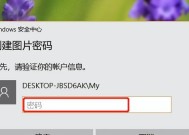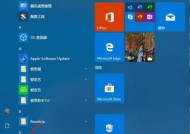Win10电脑开机密码强制解除方法(忘记密码或解除开机密码限制)
- 家电维修
- 2024-11-23
- 27
- 更新:2024-11-02 16:20:20
在使用Win10电脑时,我们可能会遇到忘记开机密码或者想要解除开机密码限制的情况。本文将介绍一些强制解除电脑开机密码的方法,帮助用户重新恢复对电脑的控制。
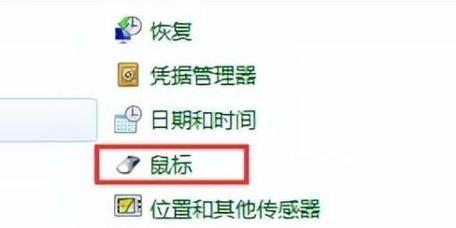
一、如何通过重启进入安全模式重置密码
通过安全模式可以绕过开机密码的限制,进而重置密码。
二、利用管理员账户进行密码重置
管理员账户是Windows系统中的特殊账户,可以利用其权限重置用户账户的密码。
三、使用密码重置工具
密码重置工具是一种软件,可以帮助用户轻松重置Win10系统的开机密码。
四、通过Microsoft账户重置密码
如果你使用了Microsoft账户登录系统,那么可以通过重置Microsoft账户的密码来解除开机密码限制。
五、使用系统还原功能
通过系统还原功能可以将电脑恢复到之前的状态,进而绕过开机密码。
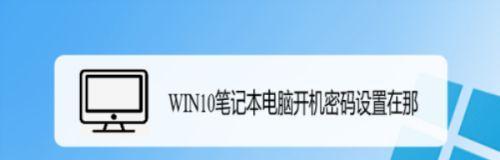
六、进入BIOS设置取消开机密码
通过进入BIOS设置,可以取消开机密码的设置,从而让电脑可以自由启动。
七、尝试常见的默认密码
某些厂商和系统会设置一些默认密码,可以尝试使用这些密码来解除开机密码限制。
八、使用可移动设备进行解锁
一些可移动设备,如手机或U盘,可以通过一些软件或功能来解锁电脑。
九、重装系统来绕过开机密码
如果所有方法都失败,重装系统是最后的选择,但需要注意备份数据。
十、寻求专业帮助
如果你对操作不太熟悉或担心出现问题,可以寻求专业人士的帮助。
十一、避免忘记密码的方法
为了避免忘记密码,可以采取一些方法,如设置密码提示、使用密码管理工具等。
十二、密码的设置与保护
合理设置密码,包括长度、复杂度等,并采取措施保护密码的安全性。
十三、了解开机密码的重要性
开机密码对于保护个人信息和电脑安全非常重要,我们应该重视并妥善设置和保护。
十四、注意个人隐私安全
除了开机密码,我们还应该注意其他方面的个人隐私安全,如网络安全、文件加密等。
十五、
本文介绍了多种强制解除Win10电脑开机密码的方法,包括通过重启进入安全模式重置密码、利用管理员账户进行密码重置、使用密码重置工具等。但请注意,在操作这些方法时需要谨慎,并遵守相关法律法规,以保护个人信息和电脑安全。同时,我们也应该注意设置和保护密码的安全性,以及注意个人隐私安全的方方面面。
Win10强制解除电脑开机密码的方法
在日常使用电脑的过程中,很多用户希望能够取消或者绕过Win10系统的开机密码保护,以提高系统的便利性和使用效率。本文将介绍几种方法,帮助您强制解除电脑的开机密码。
一、禁用开机密码保护
1.通过快捷键Win+R打开运行窗口;
2.输入“netplwiz”并按下回车键;
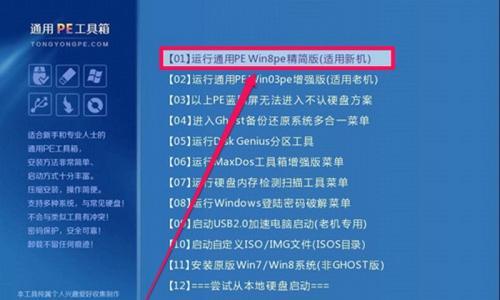
3.在“用户账户”窗口中,选中需要取消密码保护的账户;
4.取消勾选“要求用户必须输入用户名和密码才能使用此计算机”选项;
5.点击“应用”按钮,输入当前密码以确认操作;
6.重新启动计算机,开机将不再需要输入密码。
二、使用管理员权限重置密码
1.以管理员身份重新启动电脑;
2.在登录界面,点击“其他用户”;
3.在用户框下方,点击“重启”同时按住Shift键;
4.进入恢复环境后,选择“疑难解答”;
5.选择“高级选项”,再选择“命令提示符”;
6.在命令提示符界面,输入“netuser用户名新密码”命令(用户名为需要重置密码的账户名称,新密码为自定义);
7.按下回车键后,重启电脑即可使用新密码登录系统。
三、使用第三方软件绕过密码保护
1.下载并安装第三方软件“PCUnlocker”;
2.制作一个可启动的USB或CD;
3.将制作好的USB或CD插入需要绕过密码的电脑;
4.重启电脑,进入BIOS设置,将USB或CD设为启动优先级第一;
5.重启电脑后,选择PCUnlocker进行加载;
6.在PCUnlocker界面,选择需要解锁的账户;
7.点击“重置密码”按钮,输入新密码并确认;
8.重新启动电脑,即可使用新密码登录系统。
四、使用安全模式进入系统修改密码
1.重启电脑,在开机时按住F8或Shift+F8进入高级启动菜单;
2.使用方向键选择“安全模式”并按下回车键;
3.在登录界面选择需要重置密码的账户登录;
4.进入安全模式后,按下Win+X组合键打开快捷菜单;
5.选择“计算机管理”并点击打开;
6.在“计算机管理”界面选择“本地用户和组”,再选择“用户”;
7.右键点击需要修改密码的账户,选择“设置密码”;
8.输入新密码并确认,然后重新启动电脑即可登录系统。
五、重新安装系统
1.备份电脑中的重要数据;
2.使用U盘制作一个可启动的Win10安装盘;
3.将制作好的安装盘插入电脑;
4.重启电脑,按下F12或者Del键进入BIOS设置;
5.将U盘设置为启动优先级第一;
6.重启电脑后,按照安装向导提示进行重新安装系统;
7.安装完成后,根据需要设置新的开机密码。
通过禁用开机密码保护、使用管理员权限重置密码、第三方软件绕过密码保护、安全模式修改密码和重新安装系统等方法,用户可以根据自己的需求选择合适的方法来强制解除Win10系统的开机密码。在操作过程中,请注意数据备份和系统安全,并确保您有合法的权限操作。